您是否整晚都在处理一个重要的 word 文件,但忘记保存它了?本文适合您。在这里,我们将解释如何恢复未保存的 word 文档。除此之外,您还将学习如何恢复已删除的 word 文档。
从专业人士到高中生,每个人都了解丢失重要 Word 文件的痛苦。幸运的是,有多种方法可以恢复未保存和已删除的 Word 文档。在本故障排除指南中,我们将了解所有相关内容。
您准备好学习如何恢复 Word 文档了吗?
让我们继续前进,实现它。
匆忙?
如果您急于恢复丢失的 Word 文档,请单击链接跳转到不同的解决方案。
- 通过自动恢复功能恢复 Windows 10 中未保存的 Word 文档
- 恢复已删除的word文档
- 使用数据恢复工具找回丢失的 Word 文档
请记住,如果自动恢复方法无法找到未保存的 Word 文档,请安装并运行数据恢复工具(如高级磁盘恢复)。它将帮助恢复已删除、丢失和未保存的 Word 文件。
如何通过自动恢复功能恢复 Windows 10 中未保存的 Word 文档
注意: Microsoft Word 默认保存您最后 10 分钟的工作。这意味着如果出于某种原因(例如系统崩溃或您忘记保存更改),这些更改仍可保留。
要使用自动恢复选项,请按照以下步骤操作:
1.打开 MS Word
2.单击文件菜单
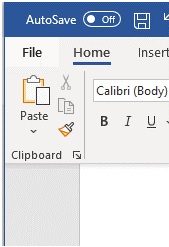
3.在左侧或“最近”下,您将自动看到未保存的文件。
4.如果未出现在此处,请单击文件菜单 > 选项 > 保存。
5.在自动恢复文件位置旁边,您可以看到文件自动保存的路径。
6.前往该位置查找未保存的 Word 文档并恢复它。
注意:从这里,您甚至可以将保存自动恢复信息时间从 10 分钟更改为您想要的任何时间。
这样您就可以恢复未保存的 Word 文档。
如何恢复已删除的 Word 文档?
知道如何恢复丢失的 Word 文档让您成为专业人士,对吗?以下是恢复意外删除的 Word 文档的方法。
1.转到 Windows 桌面并查找回收站。

2.双击打开并查找您删除的 Word 文档。
3.选择它 > 右键单击 > 恢复。
4.这会将删除的 Word 文档放回其原始位置。
重要的 :
使用数据恢复工具找回丢失的Word文档
如果到目前为止所有步骤均不起作用,那么恢复已删除的 Word 文档的最佳方法是使用数据恢复工具。
这些是获得恢复数据的最佳方法。但在使用它们之前,您需要记住,您不应该将数据保存在删除数据的同一磁盘上。此外,一旦您意识到您已永久删除文件,请立即停止使用系统。这有助于恢复文件,并且不会降低数据恢复的机会。
话虽如此,以下是使用名为奇客数据恢复的数据恢复工具的方法。顾名思义,此工具可帮助恢复内部和外部驱动器丢失的数据。此外,您还可以恢复上一次会话。
该工具适用于所有版本的 Windows,不仅可以有效恢复 Word 文档,还可以恢复其他已删除的文件。
如何恢复已删除的word文档
要使用高级磁盘恢复恢复已删除的 Word 文档,请按照以下步骤操作:
1.下载并安装奇客数据恢复
奇客数据恢复: 支持1000+数据格式恢复免费下载软件扫描数据,支持文件、照片、视频、邮件、音频等1000+种文件的格式恢复更有电脑/笔记本、回收站、U盘、硬盘等各类存储设备数据丢失恢复![]() https://www.geekersoft.cn/geekersoft-data-recovery.html2.运行适用于 Windows 的最佳数据恢复工具。
https://www.geekersoft.cn/geekersoft-data-recovery.html2.运行适用于 Windows 的最佳数据恢复工具。

3.选择硬盘旁边的单选按钮 > 单击选择驱动器下的向下箭头并选择保存 word 文件的位置。
4.然后,单击立即开始扫描。
5.选择扫描类型以恢复已删除的 word 文件。我们推荐深度扫描,因为它可以执行彻底的全扇区扫描。选择后,单击立即扫描。
6.等待扫描完成。
7.完成后,选择已删除的 word 文件并单击“恢复”。
8.选择您想要保存恢复的 Word 文档的位置。
确保不要将其保存在原始位置,因为这会减少数据恢复的机会。
9.等待该过程完成。
10.完成后,您将看到已扫描文件总数、已找到已删除文件总数、选择恢复文件总数、已恢复文件总数和剩余文件总数的摘要。
就是这样,使用上述步骤,您可以轻松恢复 Windows PC 上未保存、已删除和丢失的 Word 文档。我们希望您发现这些信息有用,并且能够恢复 Word 文件。


























 被折叠的 条评论
为什么被折叠?
被折叠的 条评论
为什么被折叠?








